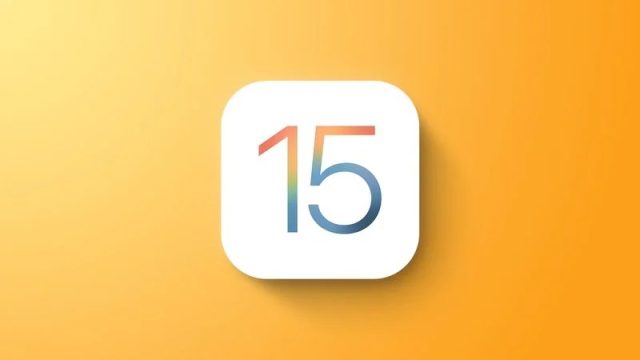برای آشنایی با نحوه تنظیم مجدد و حذف صفحات صفحه اصلی در iOS15 این مطلب را دنبال کنید. این مزیتی است که در iOS15 دارید و در iOS 14 نیاز به برنامه ی جانبی داشت.
در iOS 14 اپل این امکان را به شما می دهد که صفحات صفحه ی اصلی را با App Library که برای سازماندهی بهتر برنامه های شما در دسترس است، غیر فعال کنید. اما به هر حال همه با App Library کار نمی کنند و آنجا نه می توانید ترتیب صفحات صفحه اصلیتان را دوباره تنظیم کنید، نه می توانید یک صفحه را به جای غیر فعال کردن حذف کنید. در iOS 15 انجام هر دو کار امکان پذیر است.
نحوه تنظیم مجدد و حذف صفحات صفحه اصلی در iOS15
- در صفحه اصلی ایفون، فضایی را لمس کنید و نگه دارید تا وارد jiggle mode شوید.
- روی ردیف نقطه هایی که نمایانگر صفحات صفحه ی اصلی شما هستند ضربه بزنید.
- در شبکه ی صفحه اصلی که ظاهر می شود، صفحه ای را لمس کنید و بکشید تا جای صفحه را تنظیم کنید. بقیه ی صفحات حرکت خواهند کرد تا در پاسخ به کشیدن شما راه باز کنند.
- وقتی چیدمان صفحه برایتان راضی کننده بود، در گوشه ی سمت راست بالای صفحه روی Done ضربه بزنید. سپس دوباره روی Done ضربه بزنید تا از jiggle mode خارج شوید.
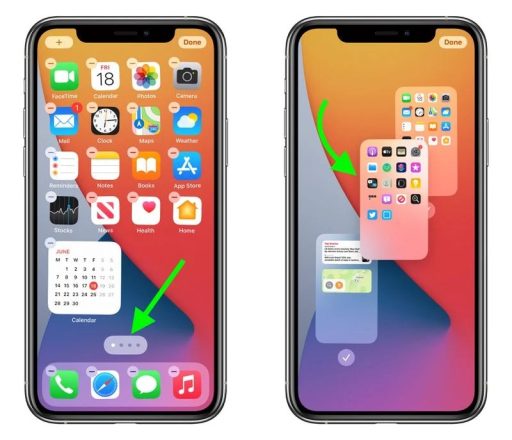
حذف صفحه های صفحه اصلی
- در صفحه ی اصلی فضایی را لمس کنید و نگه دارید تا وارد jiggle mode شوید.
- روی ردیف نقطه هایی که نمایانگر صفحات صفحه ی اصلی شما هستند ضربه بزنید.
- در شبکه ی صفحه اصلی که ظاهر می شود، روی تیک زیر صفحهای که میخواهید حذفش کنید ضربه بزنید.
- روی ایکون منفی (-) در گوشهی سمت چپ بالای صفحه ضربه بزنید تا صفحه را حذف کنید.
- وقتی کارتان تمام شد، روی Done در گوشه ی سمت راست بالای صفحه ضربه بزنید. سپس دوباره Done را بزنید تا از jiggle mode خارج شوید.
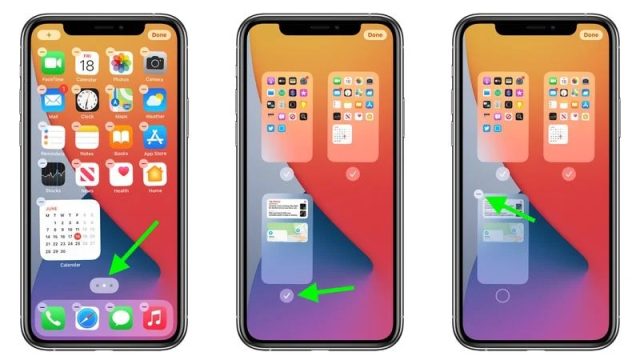
وقتی یک صفحه از صفحه اصلی را حذف می کنید، برنامه هایی که در صفحه بودند حذف نمی شوند و در App Library باقی می مانند. اگر می خواهید دوباره آن ها را به صفحه اصلی اضافه کنید، باید آن ها را از App Library خارج کنید.
در کنار iOS 15 اپل همچنین iPadOS 15، macOS Monterey، watchOS 8 و tvOS 15 را در WWDC امسال معرفی کرد. عرضه ی عمومی نرم افزار جدید برای دستگاه های اپل در پاییز خواهد بود.